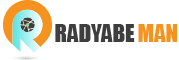اگر اینترنت شما به اندازهای که میخواهید سریع نیست راههایی هست که میتوانید با تغییر در تنظیمات سرعت آن را بالا ببرید در این مقاله در کنار شما هستیم برای آموزش افزایش سرعت اینترنت در ویندوز 11.
از آنجایی که اینترنت سریع ترین راه ارتباط با مردم است داشتن اتصال سریع اینترنت بیشتر از هر زمانی احساس میشود.
اینجا تعدادی از تغیراتی که شما میتوانید انجام دهید تا سرعت اینترنت را در ویندوز 11 افزایش دهید به شما آموزش میدهیم.
چه چیزی باعث میشود سرعت اینترنت کند میشود
برای کندی اینترنت ویندوز 11 شما، دلایل مختلفی میتواند وجود داشته باشد اما در میان همهی آنها دلایل اصلی در زیر ذکر شده است:
- یکی از دلایل مهم اتصال کند اینترنت و موقعیت بد مودم شما است.
- پیکربندی نادرست پهنای باند توسط شما یا شرکت ارائه دهنده خدمات.
- برنامهها و صفحههای اضافی در پس زمینه ویندوز 11 که در رم سیستم در حال اجرا هستند.
- فیلترشکنهای نصب شده بر روی سیستم.
حال به روشهایی که توسط کاربر میتواند انجام شود تا سرعت اینترنت بالا برود میپردازیم.
1. آپدیت به آخرین نسخه ویندوز
قبل از انجام تغییرات دیگر، در ابتدا مطمن شوید که از آخرین نسخه ویندوز استفاده میکنید. هر نسخه از ویندوز با بهبود عملکرد همراه است که میتواند به سرعت اینترنت کمک کند.
نحوه دانلود آبدیت ویندوز
با دکمه win + I ، Setting را باز کنید
Windows Update را انتخاب کنید
بر روی گزینه Check for updates بزنید
ویندوز به دنبال آبدیت خواهد گشت و در صورت وجود آن را دانلود میکند و برای ادامه مراحل از شما اجازه میگیرد.
2. تغییر مکان روتر
موقعیت بد مودم هم دلیلی بر کندی اینترنت است. رنج سیگنال وایفای به فضا و طراحی مودم بستگی دارد. هر چه مسیر سیگنال دورتر شود ضعیف تر خواهد شد. همینطور اشیای فیزیکی مثل دیوار یا زمین هم بر روی سیگنال تاثیر گزار هستند.
بنابراین روتر خود را نزدیک سیستم بگذارید و اشیای فیزیکی بزرگ در کنارش قرار ندهید.
3. بستن اپلیکیشن های اضافی در پست زمینه
اگر اپلیکیشنهای زیادی در پست زمینه باز باشند باعث کم شدن پهنای باند میشوند و سرعت اینترنت را در اپلیکیشنهای اصلی پایین میآورند.
نحوه بستن اپلیکیشنهای پست زمینه
- باز کردن Task Manager با Cntr + Shift + Esc.
- به صفحه Performance بروید.
- بر روی Open Resource Monitor کلیک کن.
- در Open Resource Monitor به صفحه Network بروید.
- به دنبال سرویسهایی که بیش ترین پهنای باند را اشغال میکند بروید.
- بر روی سرویس کلیک راست کنید و End Process را بزنید.
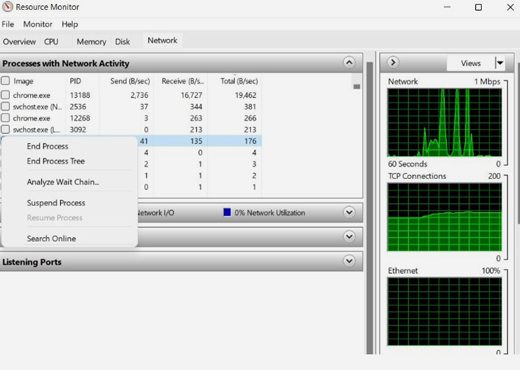
4. غیر فعال کردن اینترنت اندازهگیری شده
یکی از ویژگیهای ویندوز 11 قابلیت اتصال اندازه گیری شده است. این ویژگی به از هدر رفتن اینترنت جلوگیری میکند. اما جنبه منفی هم دارد که ممکن است باعث کند شدن اینترنت شود.
برای غیر فعال کردن آن باید مراحل زیر را دنبال بفرمایید:
- Setting را باز کنید.
- Network & Internet را انتخاب کنید.
- بر روی Wi-Fi کلید کنید.
- بر روی اتصال اینترنت خود کلیک کنید.
- گزینهی کنار Metered connection را off کنید.
سیستم را ریستارت کنید.
5. تغییر سرور DNS
به طور پیش فرض، سرور DNS روی خودکار تنظیم شده است. که میتواند از دلایل کندی اینترنت باشد. شما میتوانید به یک سرور اپن سورس DNS وصل شید تا سرعت را افزایش دهید.
برای عوض کردن سرور DNS در ویندوز 11
1- با Win + R برنامه Run را باز کنید.
2- Control Panel را تایپ کنید.
3- Network and Internet را انتخاب کنید.
4- بر روی Network and Sharing Center کلیک کنید.
5- سپس بر روی Change adapter settings کلیک کنید.
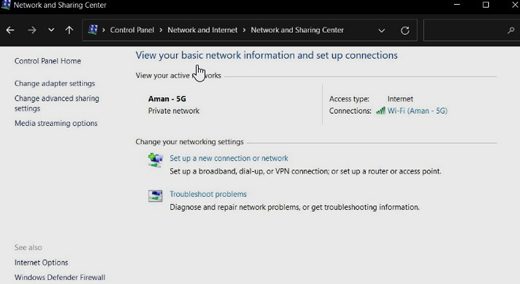
6- بر روی نت متصل کلیک راست کنید و Properties را انتخاب کنید.
7- بر روی Internet Protocol Version 4 (TCP/IPv4) دوبار کلیک کنید.
8- بر روی Use the following IP address کلیک کنید.
9- در قسمت Preferred DNS server ، 8.8.8.8 را وارد کنید و 8.8.4.4 در بخش Alternative DNS server وارد کنید.

6. غیر فعال کردن Windows Update
ویندوز شما به صورت اتوماتیک دایم به دنبال دانلود آبدیتهای جدید برای سیستم عامل است و این موضوع میتواند تاثییر مستقیم بر روی سرعت اینترنت تاثیر بگذارد. در این موارد شما مجبورید این سرویس آبدیت را غیر فعال کنید.
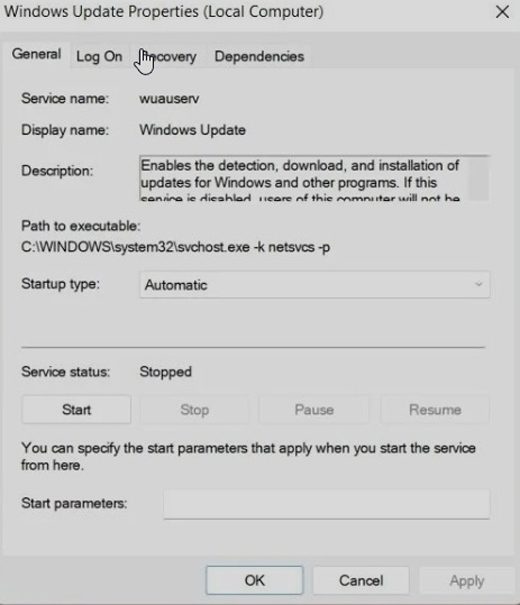
- برنامه Run را باز کنید و msc را یادداشت کنید.
- سرویس Windows Update را پیدا کنید.
- بر روی سرویس Windows Update راست کلیک کنید و Properties را انتخاب کنید.
- Startup type را به Disabled تغیر دهید.
- زیر Service status بر روی Stop کلیک کنید.
- بر روی Apply و سپس Ok کلید کنید
این شش روش از راههایی است که امکان بالا بردن سرعت اینترنت در ویندوز را دارد.
از روشهای دیگر مانند غیر فعال کردن Windows Defender Firewall به طور موقت یا پاک کردن DNS Cache هم میشود نام برد.